热门标签
热门文章
- 1Python渗透测试——一、数据包的编辑工具——Scapy_python 使用scapy渗透测试
- 2Maven高级——继承与聚合——版本锁定_maven版本锁定
- 3Android API等级和版本对应_android12 android api34
- 4Hive的原理架构一_记录级别的更新是什么
- 5JavaIO<5>--FileInputStream和FileOutputStream
- 6「连载」边缘计算(二十)02-23:边缘部分源码(源码分析篇)
- 7单片机(一):VScode+SDCC+Make的Windows下51(CH552)单片开发环境搭建_visual studio code单片机开发
- 8[小程序代码片段] 封装ajax请求 微信开发者工具/uniapp_微信开发者工具ajax 1c88
- 9x86_64(intel64、amd64)和ARM64的区别以及发展
- 10pybullet 安装失败缺失 Microsoft Visual C++ 14.0 解决方案_microsoft visual c++ 14.0离线安装
当前位置: article > 正文
按键精灵手机助手学习笔记_按键精灵命令手册chm
作者:花生_TL007 | 2024-03-06 11:17:12
赞
踩
按键精灵命令手册chm
目录
1 基础教程
1.1 定义变量
定义一个或多个变量,数组
- Dim a, arr()
- a = "这是变量"
- b(0) = "这是第一个数字元素"
- TracePrint a, arr(0)
1.2 运算符
1.2.1 算数运算符
| 运算符 | 描述 |
| + | 加法 |
| - | 减法 |
| * | 乘法 |
| / | 除法 |
| \ | 整除 |
| ^ | 求幂 |
| Mod | 取余 |
1.2.2 逻辑运算符
| 运算符 | 描述 |
| And | 逻辑与 |
| Or | 逻辑或 |
| Not | 逻辑非 |
1.2.3 关系运算符
| 运算符 | 描述 |
| > | 大于 |
| >= | 大于等于 |
| < | 小于 |
| <= | 小于等于 |
| = | 等于 |
| <> | 不等于 |
1.2.4 连接运算符
| 运算符 | 描述 |
| & | 强制连接 |
1.3选择结构
if选择
- If 条件 Then
- 执行语句
- End If
Select Case多重选择
- Select Case 变量
- Case 值1[,值2,...]
- 执行语句1
- Case Else
- 执行语句2
- End Select
- 循环体
- Wend
1.4 循环结构
while循环
- While 条件
- 循环体
- Wend
do循环
- 例子1:
- //可以使用Exit Do 命令退出循环
- Do
- TracePrint "死循环了"
- Loop
- //最常见的无限循环(死循环)
-
- 例子2:
- Dim i=1
- //当循环条件成立的时候,反复执行循环体
- Do While i=1
- TracePrint "死循环了"
- Loop
-
- 例子3:
- Dim i=1
- //当循环条件成立的时候,离开循环体
- Do Until i=1
- TracePrint "来执行我呀"
- Loop
- TracePrint "循环结束"
-
-
- 例子4:
- Dim i=0
- //当循环条件不成立的时候,反复执行循环体
- Do Until i=1
- TracePrint "我停不下来啦!!快住手"
- Loop
-
-
- 例子5:
- Dim i=0
- Do
- TracePrint "至少执行了一次"
- //条件放后面,前面的循环内容可以执行一次!
- Loop While i <> 0
-
-
- 例子6:
- Dim n=0
- Do While true
- TracePrint "我将循环10次停下来!!"
- If n>=10 Then
- //当循环条件成立的时候,离开循环体
- Exit do
- End if
- n=n+1
- Loop
- TracePrint n & "次"

for循环
- For 次数
- 执行语句
- Next
-
- 例子1:固定循环次数后离开
- For 10 '固定循环10次跳出
- TracePrint "循环中……"
- Next
- TracePrint "离开循环"
- 例子2:范围循环
- Dim i
- For i = 0 To 9 '这里没写步长,默认每次循环结束 i 都+1,
- 那么10次后等于9,第11次等于10,大于9,离开循环
- TracePrint "循环中,i=" & i
- Next
- TracePrint "离开循环,i=" & i
-
- Dim i
- For i = 0 To 19 Step 2 '步长为2,每次循环结束 i 都+2,
- 那么10次后等于18,第11次等于20,大于19,离开循环
- TracePrint "循环中,i=" & i
- Next
- TracePrint "离开循环,i=" & i
- Dim i
- For i = 9 To 0 Step -1 '步长为-1,每次循环结束 i 都-1,
- 那么10次后等于0,第11次等于-1,小于0,离开循环
- TracePrint "循环中,i=" & i
- Next
- TracePrint "离开循环,i=" & i
-
- 例子3:循环离开
- Dim i
- i=5
- For i=0 To 10
- TracePrint "循环中,i=" & i
- If i=5 Then
- Exit For '离开当前For循环
- End If
- Next

for each...in循环
- For Each 变量名 in 数组
- 执行语句
- Next
-
- Dim Arr
- Arr=Array("我","爱","编","程")
- For Each a In Arr
- TracePrint a //输出数组的所有元素
- Next
1.5 定义函数
- Function 函数名([自定义参数1, 自定义参数2, ...])
- 执行语句
- [函数名=返回值]
- End Function
1.6 Sub子程序
注:子程序的功能和函数的功能很类似,只是子程序没有返回值,而函数可以有自己的返回值
- Sub 子程序名([自定义参数1, 自定义参数2, ...])
- 执行语句
- End Sub
-
- 例子1:子程序调用
- Call 子程序()
- EndScript
- Sub 子程序()
- TracePrint "我是子程序,被你调用了"
- End Sub
-
- 例子2:子程序调用并传入参数,参数可支持多个。
- Dim 变量1,变量2
- 变量1="我是字符串信息"
- 变量2=123
- Call 子程序(变量1,变量2,"第三个参数",456)
- EndScript
- //定义一个过程,可以在脚本中调用这个过程
- Sub 子程序(参数1,参数2,参数3,参数4)
- TracePrint "我是子程序,被你调用了"
- TracePrint "参数1=" & 参数1
- TracePrint "参数2=" & 参数2
- TracePrint "参数3=" & 参数3
- TracePrint "参数4=" & 参数4
- End Sub
- //支持Exit Sub 命令直接退出子程序过程

1.7 Rem标记
Rem identifier
1.8 Goto跳转
Goto sign
1.9 函数调用
Call 过程名([自定义参数1, 自定义参数2, ...])
2 基本命令
2.1 触摸命令
2.1.1 按键控制
可以模拟手机上的按键,如数字1-9,字母A-Z,home键,back键等
- KeyPress "Home"
- KeyPress "Back"
- KeyPress "EndCall"
- KeyPress "0"
- KeyPress "A"

2.1.2 短暂点击控制
第一个0代表X坐标,第二个0代表Y坐标
- Tap 0, 0
- Tap 1, 1
- Tap 100, 100
2.1.3 持续点击控制
0,0代表坐标,1000代表时间(单位毫秒)
- Touch 0, 0, 1000
- Touch 1, 1, 1000
- Touch 100, 100, 1000
2.1.4 滑动控制
0,0代表第一个点的坐标,1,1代表第二个点的坐标
- Swipe 0, 0, 1, 1
- Swipe 0, 0, 100, 100
- Swipe 10, 10, 20, 20
2.2 控制命令
2.2.1 循环
- // 循环一次
- For 1
- // 程序逻辑
- Next
-
- // 循环十次
- For 10
- // 程序逻辑
- Next
2.2.2 选择
注:falge为我们自定义的变量或表达式,如果条件为true,则执行程序逻辑的内容
- If falge Then
- // 程序逻辑
- End If
2.2.3 子程序
- Sub sub1()
- // 子程序1逻辑
- End Sub
-
- Sub sub2()
- // 子程序2逻辑
- End Sub
2.2.4 调用子程序
- Call sub1()
- Call sub2()
2.2.5 结束程序
EndScript2.3 颜色命令
2.3.1 根据坐标获取颜色值
- Dim rColor
- rColor = GetPixelColor(0, 0)
2.3.2 指定范围查找坐标
- // 1.左上--> 右下
- Dim intX, intY
- FindColor 0, 0, 10, 10, "0000FF", 0, 0.90, intX, intY
- //如果没有找到,intX和intY的值都会被置为-1
- If intX > -1 And intY > -1 Then
- End If
-
- // 2.中心-->四周
- Dim intX, intY
- FindColor 0, 0, 10, 10, "0000FF", 1, 0.90, intX, intY
- //如果没有找到,intX和intY的值都会被置为-1
- If intX > -1 And intY > -1 Then
- End If
-
- // 3.右下-->左上
- Dim intX, intY
- FindColor 0, 0, 10, 10, "0000FF", 2, 0.90, intX, intY
- //如果没有找到,intX和intY的值都会被置为-1
- If intX > -1 And intY > -1 Then
- End If
-
- // 4.左下-->右上
- //Dim intX, intY
- FindColor 0, 0, 10, 10, "0000FF", 3, 0.90, intX, intY
- //如果没有找到,intX和intY的值都会被置为-1
- If intX > -1 And intY > -1 Then
- End If
-
- // 右上左下
- //Dim intX, intY
- FindColor 0, 0, 10, 10, "0000FF", 4, 0.90, intX, intY
- //如果没有找到,intX和intY的值都会被置为-1
- If intX > -1 And intY > -1 Then
- End If


2.3.3 在整个屏幕中查找
- Dim intX, intY
- FindColor 0, 0, 0, 0, "0000FF", 1, 0.90, intX, intY
- //如果没有找到,intX和intY的值都会被置为-1
- If intX > -1 And intY > -1 Then
- End If
2.4 图形命令
2.4.1 指定范围找图片
- Dim intX, intY
- FindPic 0, 0, 100, 100, "Attachment:1.png", "000000", 0, 0.9, intX, intY
- // 如果没有找到,intX和intY的值都会被置为-1
- If intX > -1 And intY > -1 Then
- // 程序逻辑
- End If
2.4.2 整个屏幕找图片
- Dim intX, intY
- FindPic 0, 0, 0, 0, "Attachment:1.png", "000000", 0, 0.9, intX, intY
- // 如果没有找到,intX和intY的值都会被置为-1
- If intX > -1 And intY > -1 Then
- // 程序逻辑
- End If
2.5 设备命令
2.5.1 获取屏幕宽度
- Dim screenX
- screenX = GetScreenX()
2.5.2 获取屏幕高度
- Dim screenY
- screenY = GetScreenY()
2.5.3 获取屏幕色彩值
- Dim colorDep
- colorDep = GetScreenColorDep()
2.5.4 保存屏幕状态
- // 屏幕常开
- KeepScreen True
- // 屏幕关闭
- KeepScreen False
2.5.5 返回设备唯一编号
- Dim deviceID
- deviceID = GetDeviceID()
2.5.6 播放音频
PlaySound "1.mp3"
2.5.7 振动
Vibrate 10002.6 其他命令
2.6.1 输入文本
InputText "这是脚本语言"2.6.2 输出文本
TracePrint "这是脚本语言"2.6.3 屏幕提示信息
ShowMessage "这是提示信息"2.6.4 延时
Delay 10002.6.5 启动应用
根据包名来启动应用
RunApp "包名"第一种获取包名的方式:在界面的其它命令里直接插入
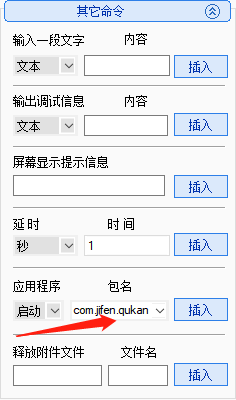
第二种获取包名的方式:通过系统命令获取
首先在模拟器上打开将要被获取包名的软件,接着在按键精灵手机助手调试命令
- Dim 当前应用包名
- 当前应用包名 = Sys.GetFront()
- TracePrint 当前应用包名

声明:本文内容由网友自发贡献,不代表【wpsshop博客】立场,版权归原作者所有,本站不承担相应法律责任。如您发现有侵权的内容,请联系我们。转载请注明出处:https://www.wpsshop.cn/w/花生_TL007/article/detail/198344
推荐阅读
相关标签


